- GitLab-Wiki页面
- GitLab-Wiki页面(1)
- SharePoint库(1)
- SharePoint-库
- SharePoint-库(1)
- SharePoint库
- d 链接 wiki (1)
- github wiki 链接到另一个页面 - Shell-Bash 代码示例
- SharePoint-创建网站集
- 在SharePoint中创建网站集(1)
- SharePoint-创建网站集(1)
- 在SharePoint中创建网站集
- SharePoint | SharePoint教程
- SharePoint | SharePoint教程(1)
- d 链接 wiki - 任何代码示例
- SharePoint页面和Web部件
- SharePoint页面和Web部件(1)
- 在SharePoint中创建日历(1)
- 在SharePoint中创建日历
- SharePoint列表(1)
- SharePoint列表
- 搜索 wiki 内容 (1)
- SharePoint-数据(1)
- SharePoint-数据
- sharepoint 按钮重新加载页面 (1)
- SharePoint-类型(1)
- SharePoint-类型
- SharePoint的类型(1)
- SharePoint的类型
📅 最后修改于: 2021-01-09 13:55:52 🧑 作者: Mango
在SharePoint中创建Wiki页面库
Wiki页面旨在供一群人通过创建简单页面并将它们链接在一起来快速捕获和共享想法。
下面给出了创建维基页面库的步骤:
步骤1:转到项目的主页,单击屏幕顶部的+ New ,然后从下拉菜单中选择App。

步骤2:搜索Wiki页面库。

步骤3:打开一个小的弹出窗口,在其中输入库名称,然后单击创建。

步骤4:创建Wiki页面库后,您可以在网站内容上看到它。

步骤5:将光标放在“我的第一个维基”页面上,您将看到三个点,单击它,将打开一个下拉列表,在其中选择“设置”。
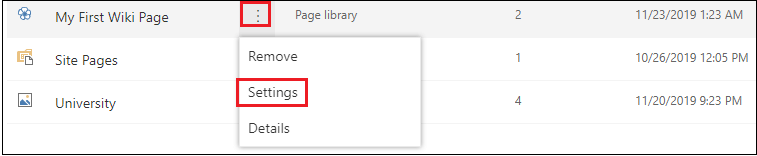
步骤6:单击设置后,将打开以下窗口,在其中选择列表名称,描述和导航。

步骤7:现在,它将要求在“快速启动”上显示“此文档库”? ,只需选择是,然后单击保存。
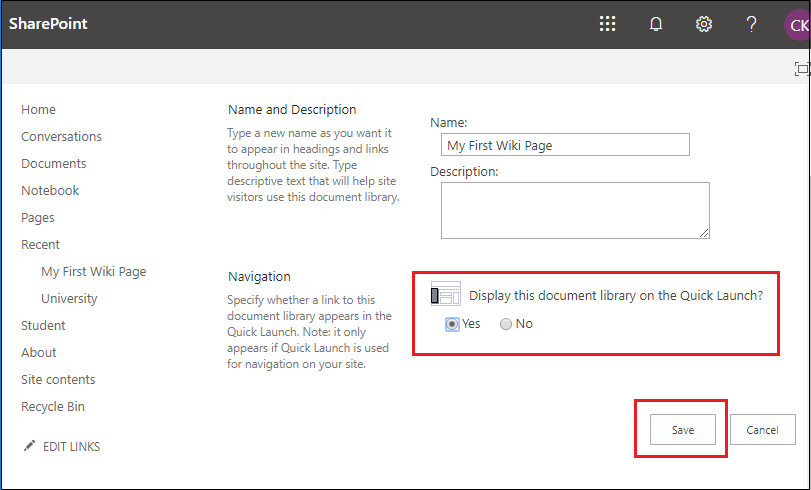
步骤8:打开以下页面,在其中单击“我的第一个Wiki页面”。

步骤9:以下屏幕截图显示了Wiki库自动创建了两个文件,即“如何使用该库”和“主页”。

创建一个新的维基页面
要创建新的Wiki页面,请单击屏幕顶部的+ New ,然后选择Wiki页面表单下拉菜单。

将打开一个新项目窗口,在其中输入要创建的页面名称,然后单击Create 。

现在,您可以看到创建了新的Wiki页面“ Placement Records ”。您可以根据需要在其中输入内容,然后单击屏幕左上角的保存。
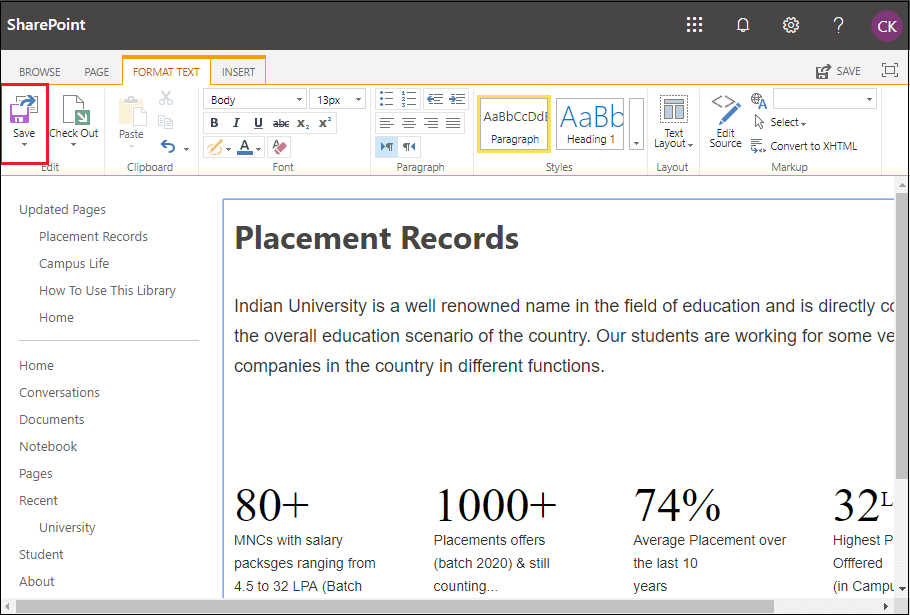
在Wiki页面中创建链接
转到Wiki库的主页,然后单击屏幕右上角的Edit。

单击“编辑”后,将以单词格式打开Wiki页面以进行编辑。您可以根据需要编辑内容。

现在,将光标放置在要创建链接的位置,然后键入双方括号([[),它将自动加载文件。
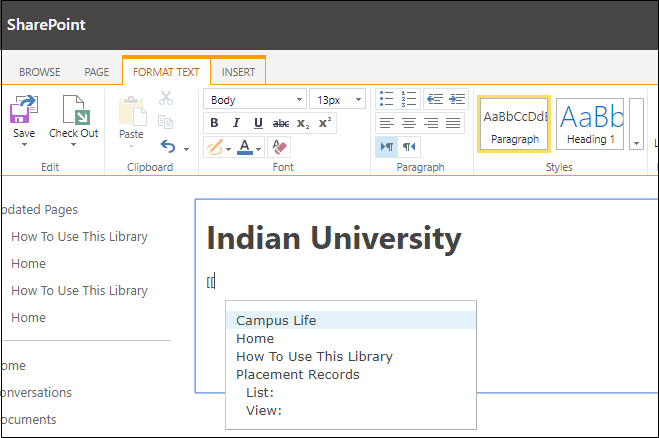
如果要创建新链接,请在双方括号之间键入文件名。 [[]]
输入要创建的所有链接后,单击屏幕左上角的保存。

现在您可以看到该链接已插入Wiki页面库。

当您单击微粒链接时,它将在新窗口中打开。
当您单击未创建的链接时,它将打开一个新的弹出窗口,在该窗口中,如果要创建页面,请单击“创建”,否则,请单击“取消” 。

单击“创建”后,可以看到已成功创建新链接。
